怎么制作U盘启动来维护或重新安装系统
1、首先说明下,使用天翼U盘维护系统赋予U盘来对电脑系统进行维护,重装电脑等,我们需要下载这个文件,天意U盘维护系统 V2.0 网络增强纪念版
天意U盘维护系统 V2.0 网络增强纪念版下载 软件语言: 简体中文 软件大小: 283.00MB 软件类别: 免费版/系统增强 运行环境: XP/2003/windows7
下载地址:http://pan.baidu.com/s/1jGh2xWM
百度网盘,永久下载
2、双击启动下载下来的天意U盘维护系统2.0,

3、启动后的界面需要我们进行选择,我的U盘盘符是I,这里我要说下,有些同学别手贱,按下图选择好以后就点击创建,这个时候,很大一部分会哭的,因为这个时候会格式化U盘的内容和写入引导U盘启动的程序。哈哈
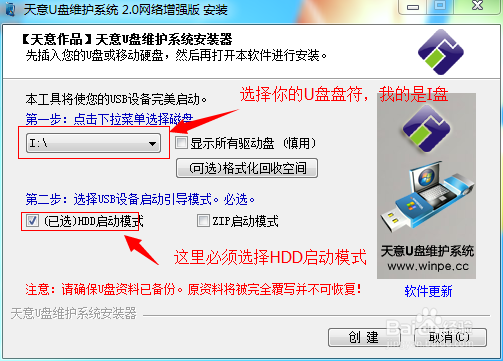
4、耐心等待,提示成功就可以啦,这个时候,U盘启动就制作好了。
5、启动计算机之前,我们需要按F2(不同的笔记本进入bios的方法不同,请到品牌官网去查看)进入BIOS的Boot菜单下,找到:USB-HDD的英文名称这个就是U盘。按F5/F6(+/-)进行上下移动到第一位,既先从U盘启动,F10进行保存后重新开始从U盘启动。
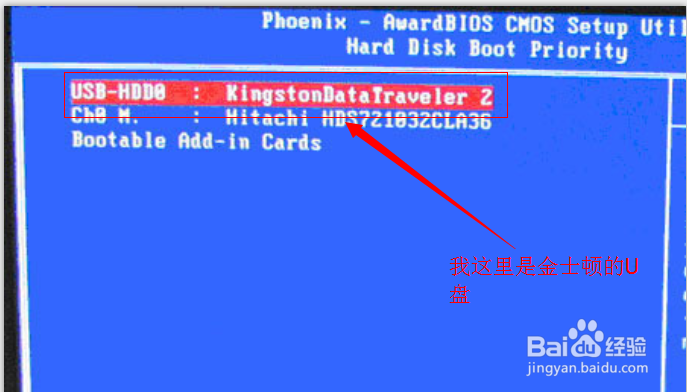
6、启动后的天意U盘维护系统界面

7、选择第二项:启动Win7PE维护系统,进入系统对本机进行维护,我的系统是win7旗舰版。嘎嘎,进入后自己自由发挥吧,注意,别乱搞哦

声明:本网站引用、摘录或转载内容仅供网站访问者交流或参考,不代表本站立场,如存在版权或非法内容,请联系站长删除,联系邮箱:site.kefu@qq.com。
阅读量:36
阅读量:148
阅读量:35
阅读量:168
阅读量:177